
Mac OS X 10.11, אל קפיטן משדר שורה שלמה של תכונות חדשות, ובראשן ניהול חלונות עם תצוגה מפוצלת. כן, זה נכון, OS X סוף סוף נותן לך את היכולת לפצל את Windows באופן שווה על המסך, בדיוק כמו Windows.
לא שאנחנו מתלוננים, היכולת לנהל חלונות כמו ב- Windows, גם אם היא לא לגמרי חזקה, היא שינוי מבורך ארוך שרבים ממשתמשי Windows שהוסבו לעיתים קרובות תוהים לגביו. יש יישום מיוחד שניתן לרכוש בשם Windows Tidy , מה שיאפשר לך להשיג משהו הדומה לצילום בסגנון Windows, אך כעת עם El Capitan, התכונה הזו מובנית למעשה במערכת.
אז איך אז משתמשים בזה?
תוכל לפצל את חלונות ה- OS X Finder שלך על ידי לחיצה ממושכת על לחצן החלון הירוק (המשמש בדרך כלל לשינוי גודל החלונות למקסימום) עד שמחצית המסך יהפוך לכחול שקוף, המציין היכן תוכל להפיל את החלון למקומו.
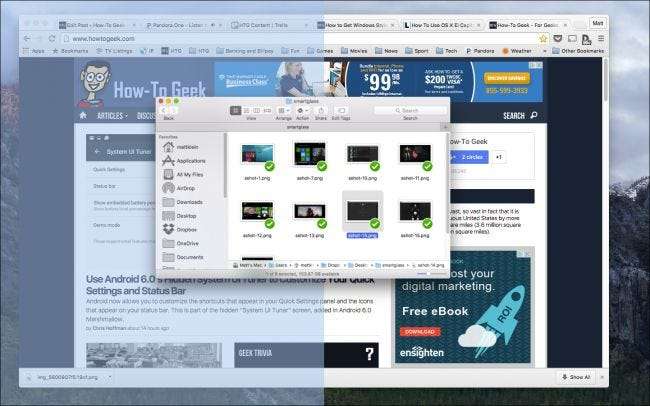
שים לב שאתה יכול לבחור בקצה השמאלי או הימני, זה לגמרי תלוי בך.
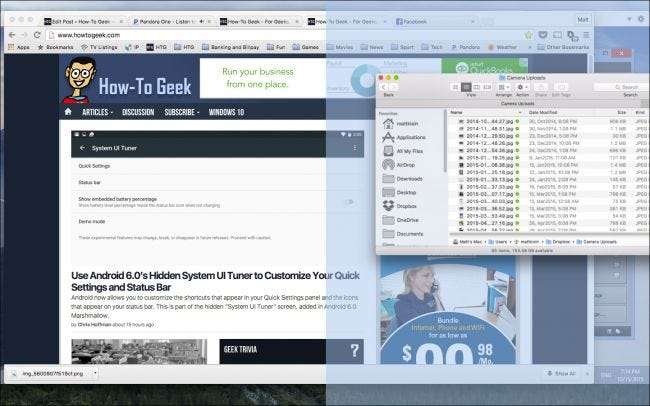
לאחר שתמקם את החלון שלך, במקרה זה תצוגת Finder, תראה את החלונות הנותרים שלך (ב- Mission Control), אותם תוכל לבחור לפצל לצידו. בשלב זה, אם אינך רוצה להמשיך, תוכל ללחוץ על מקום מחוץ לחלון והוא יחזיר את חלונותיך לסידורם המקורי.
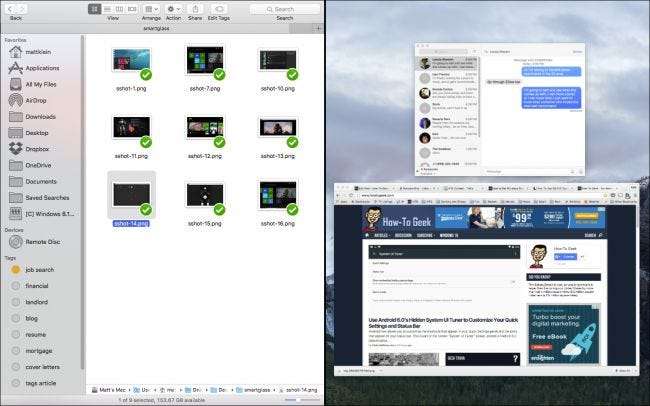
כאן יש לנו הודעות וכרום פתוחים. כאשר אנו מרחפים מעל Chrome כאילו לבחור בו, גבול כחול יבריק סביבו.
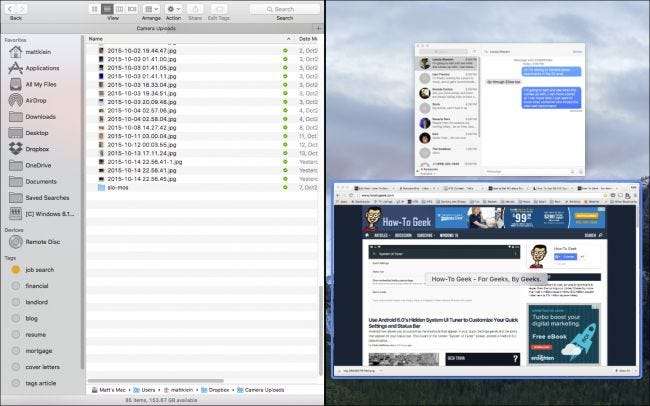
לחץ על החלון הרצוי והוא ייכנס למקומו לצד השני.
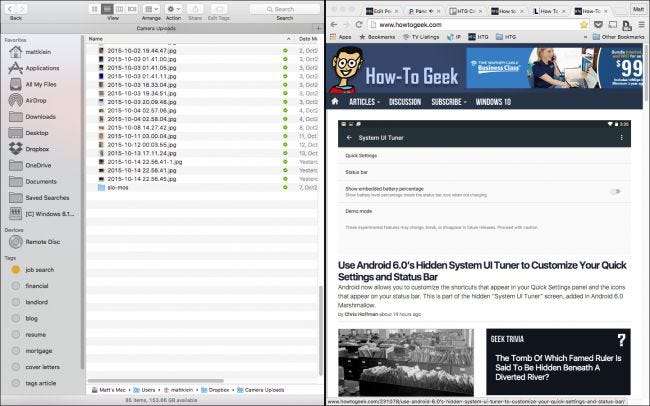
אם אתה רוצה לשנות את גודל החלונות, קח את הקו השחור העבה ביניהם וגרור אותם לגדלים שאתה רוצה. כשתשנה את הגודל, החלון השני והשני ייראה ערפילי.
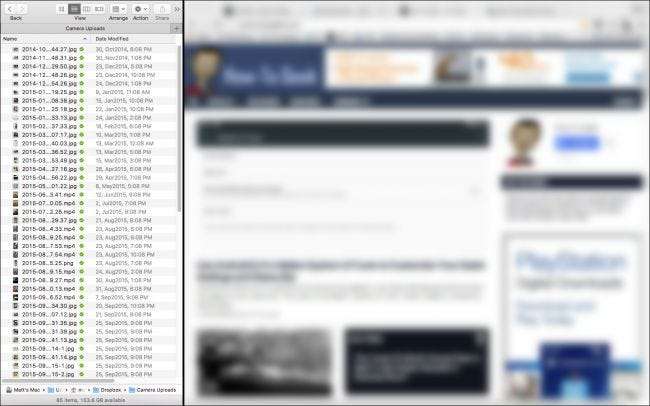
כדי לברוח מהסדר זה, לחץ שוב על הכפתור הירוק. לא משנה איזה חלון תלחץ, יחזיר את המיקוד לחלון זה.
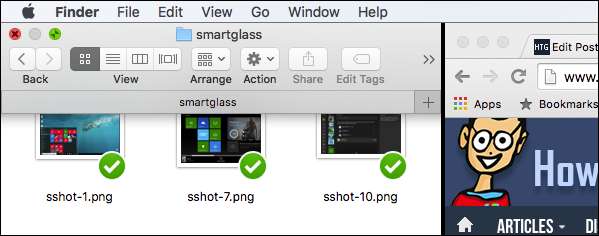
שים לב, אם אין חלון נוסף לצלם, תופיע הודעה בחלל שולחן העבודה הריק שאומרת שיש "אין חלונות זמינים".

החדשות הטובות הן שתכונה זו קיימת ב- OS X כעת. אולם המציאות, לפחות בשלב זה, היא שכל הביצוע הוא די ראשוני אך מראה הבטחה גדולה. כמו כן, יישומים מסוימים עשויים שלא לעבוד עם תכונה זו. זה מאיץ פרודוקטיביות לחלוטין, אם כי שיטת Windows פשוט לגרור חלונות לקצה המסך היא הרבה יותר מספקת.
בנוסף, כשאתה מצלם חלון, אתה נדרש לבחור אחר שייצמד לידו, וזה מרגיש קצת מכווץ. ב- Windows, אתה עדיין יכול לגשת למרחב שולחן העבודה שמתחת לחלון, או להצמיד פריט אחר לצידו.
בלי קשר, ברגע שנתרגל לשיטת OS X, אנו בטוחים שהיא תהפוך לטבע שני כמעט. אם יש לך שאלות או הערות שתרצה לתרום למאמר זה, אנא השאר את המשוב שלך בפורום הדיונים שלנו.







